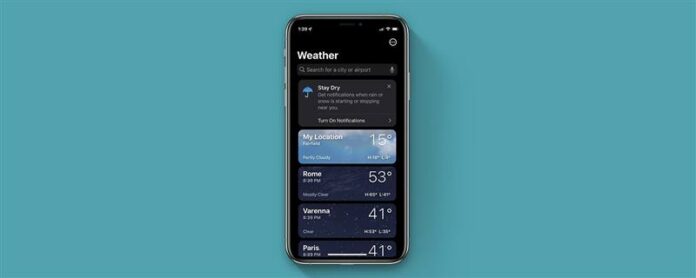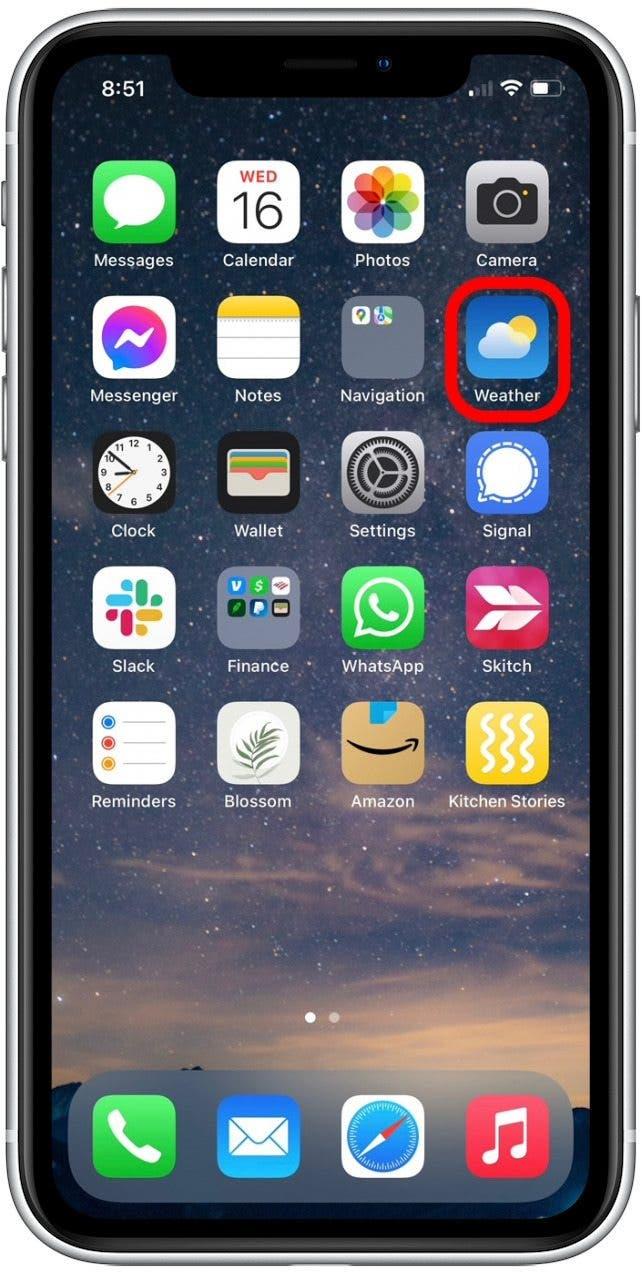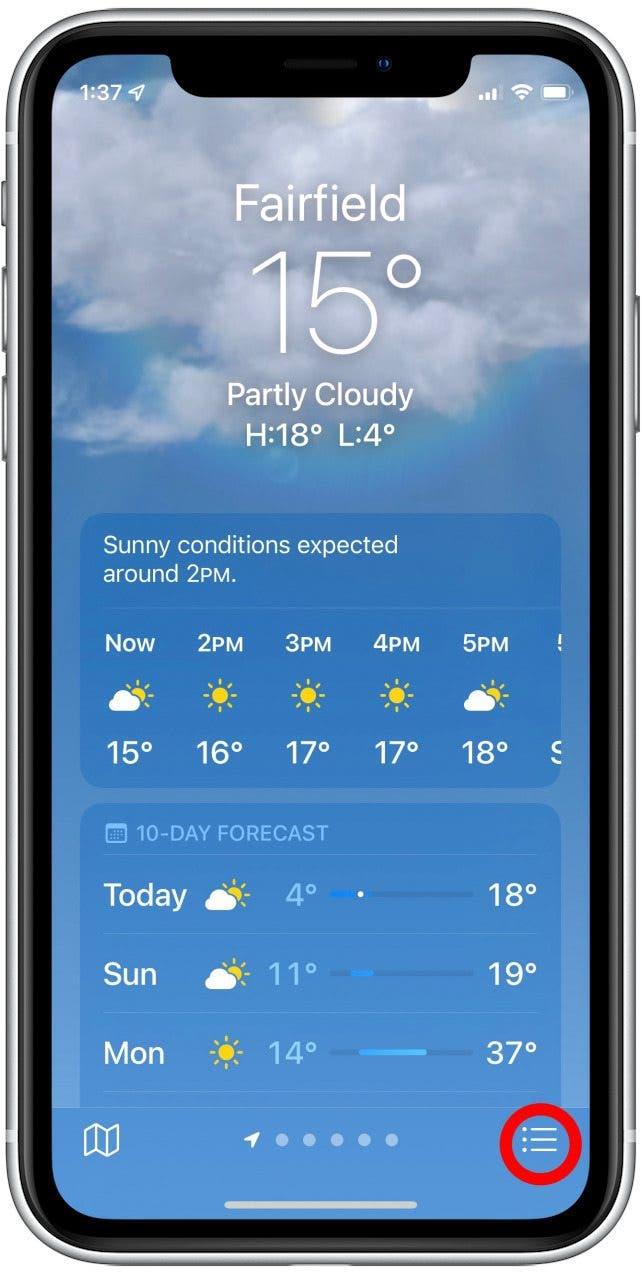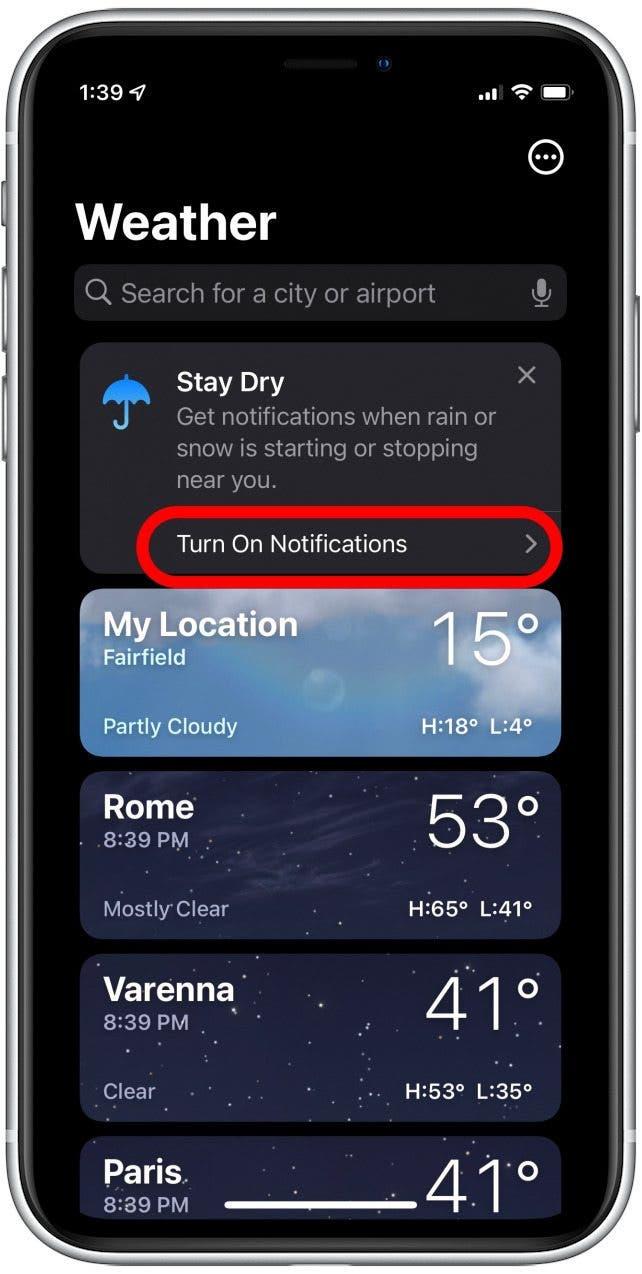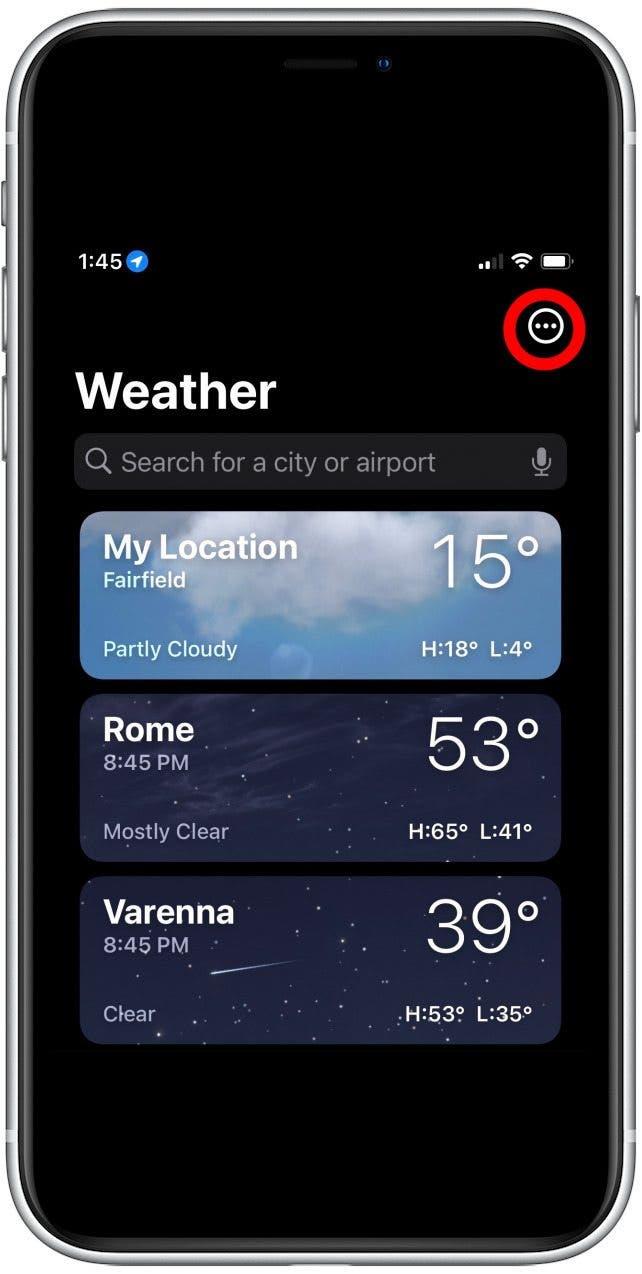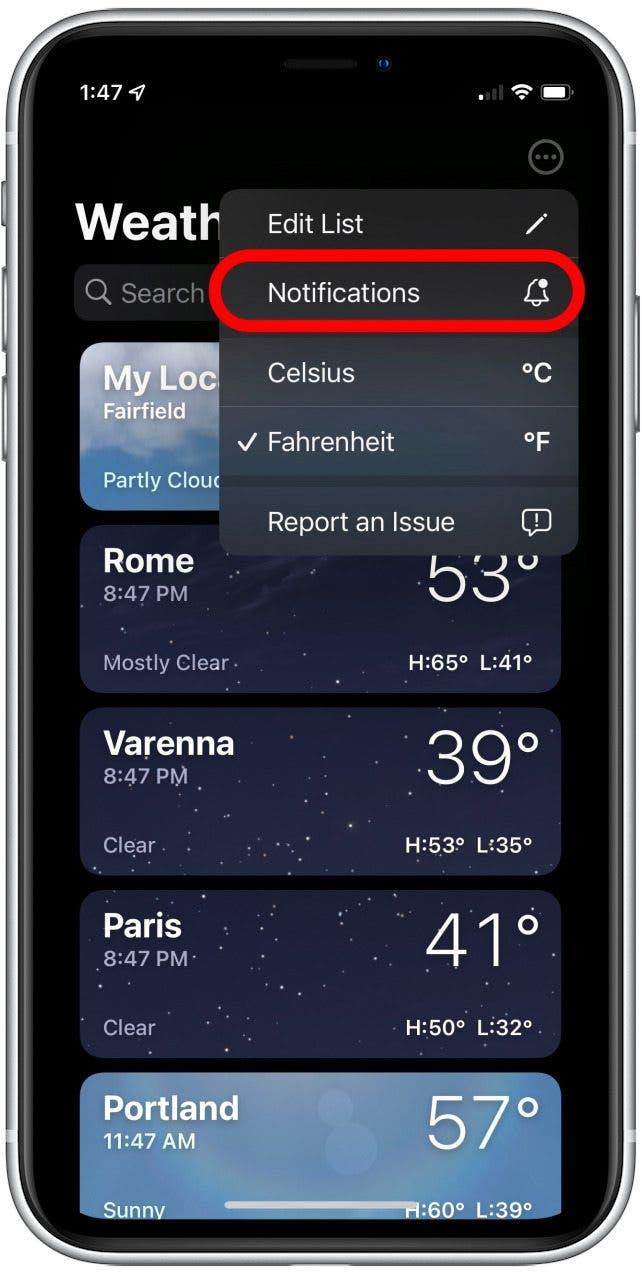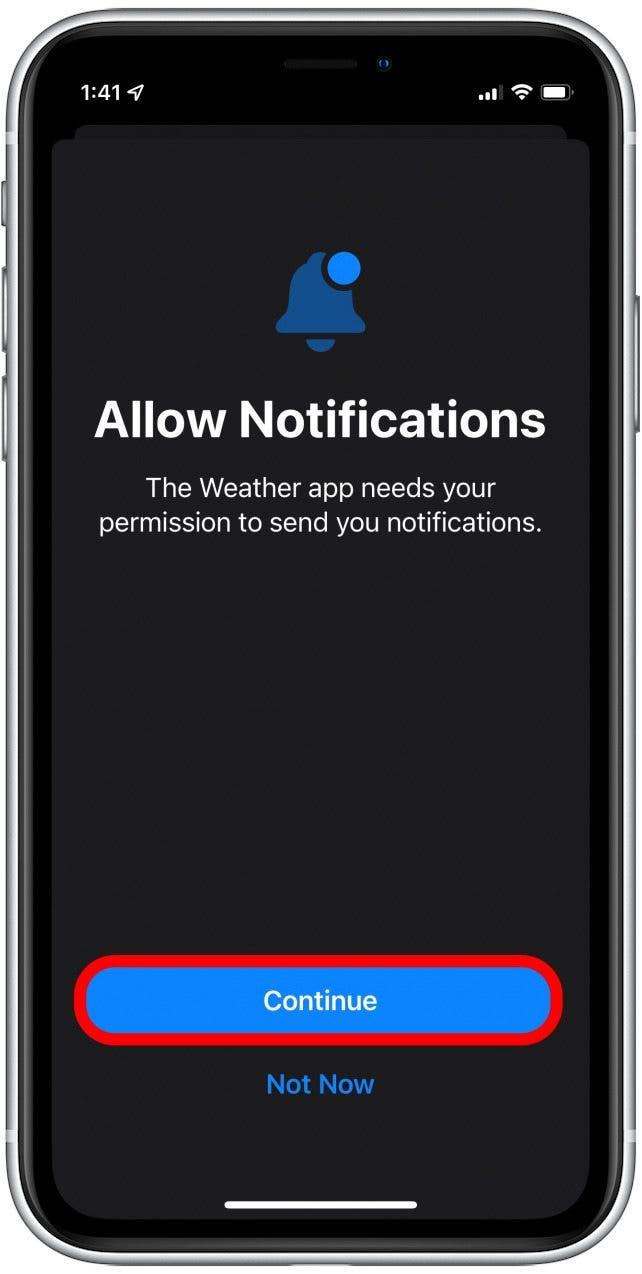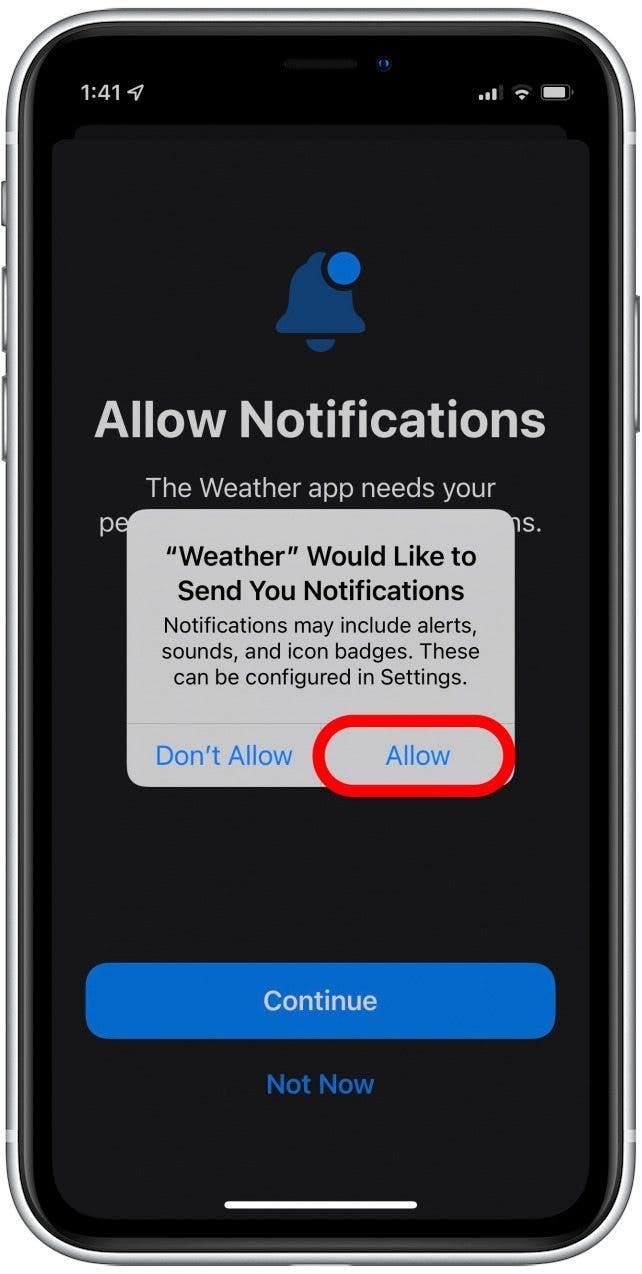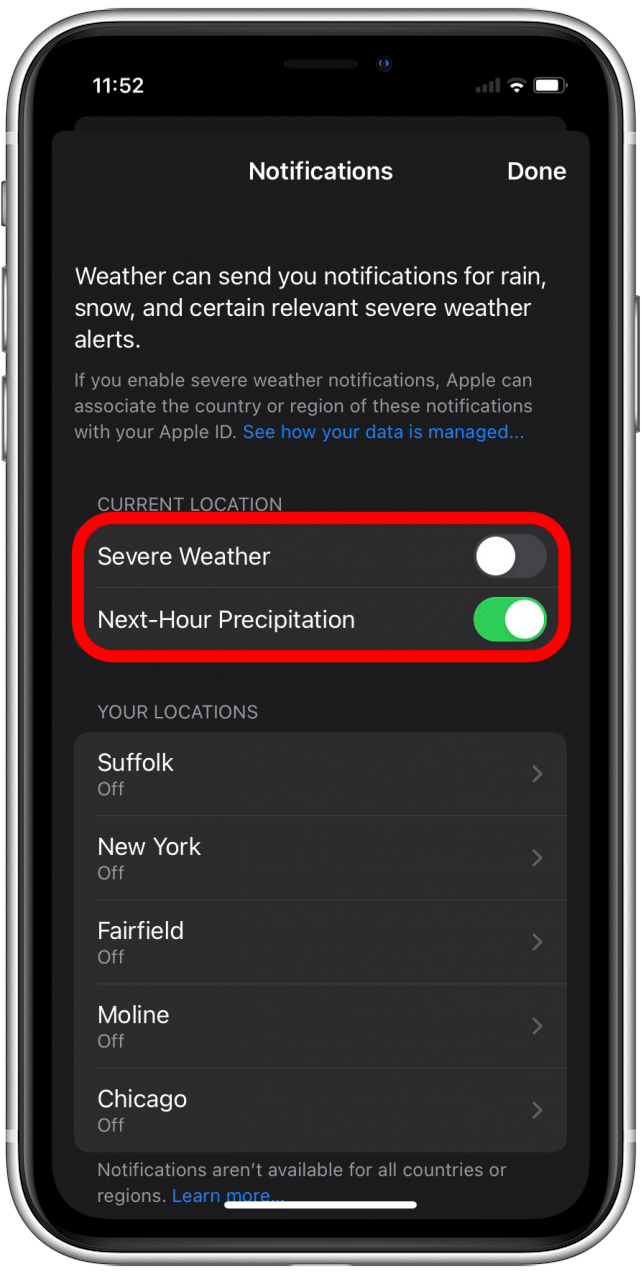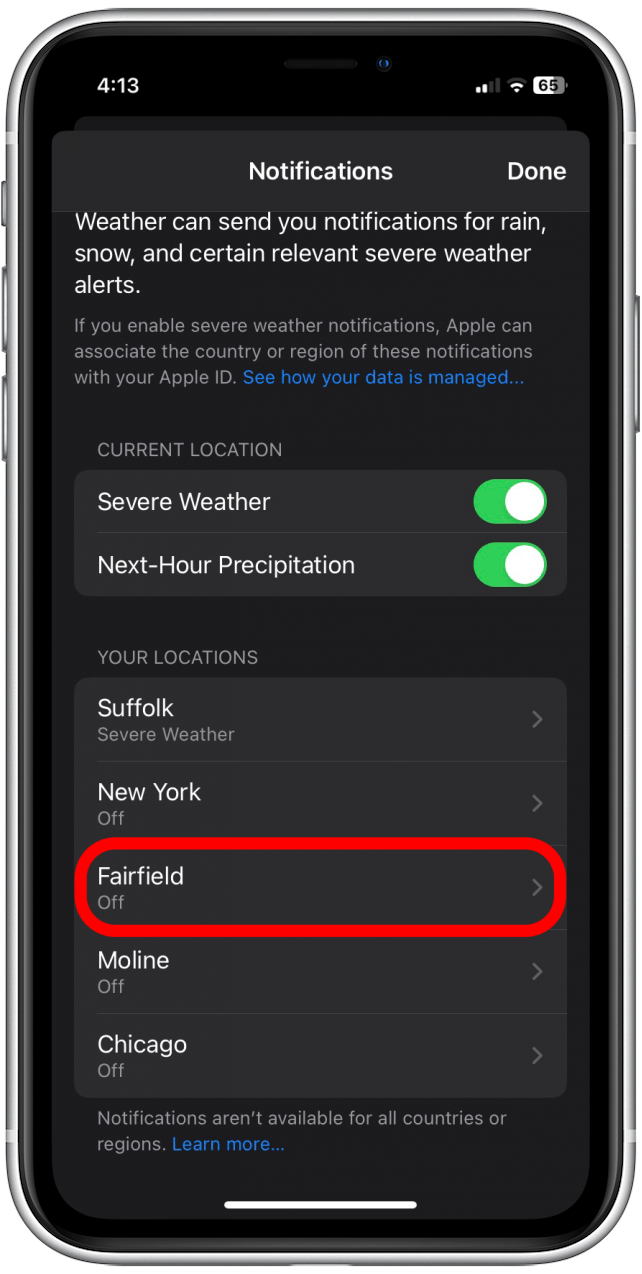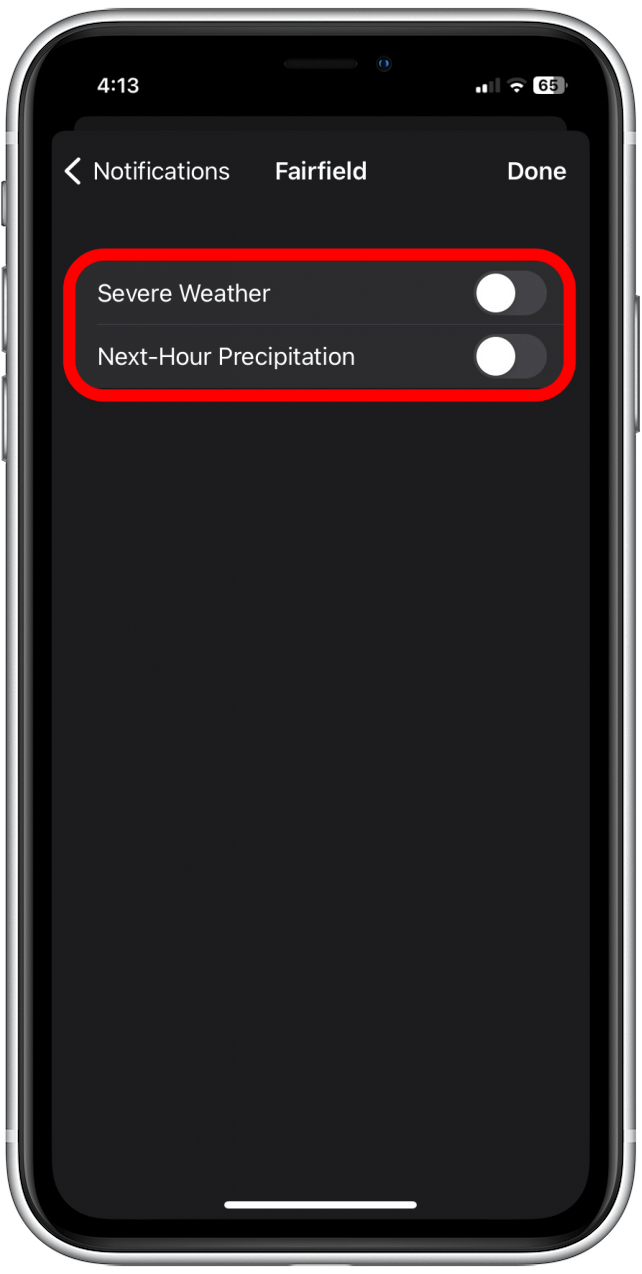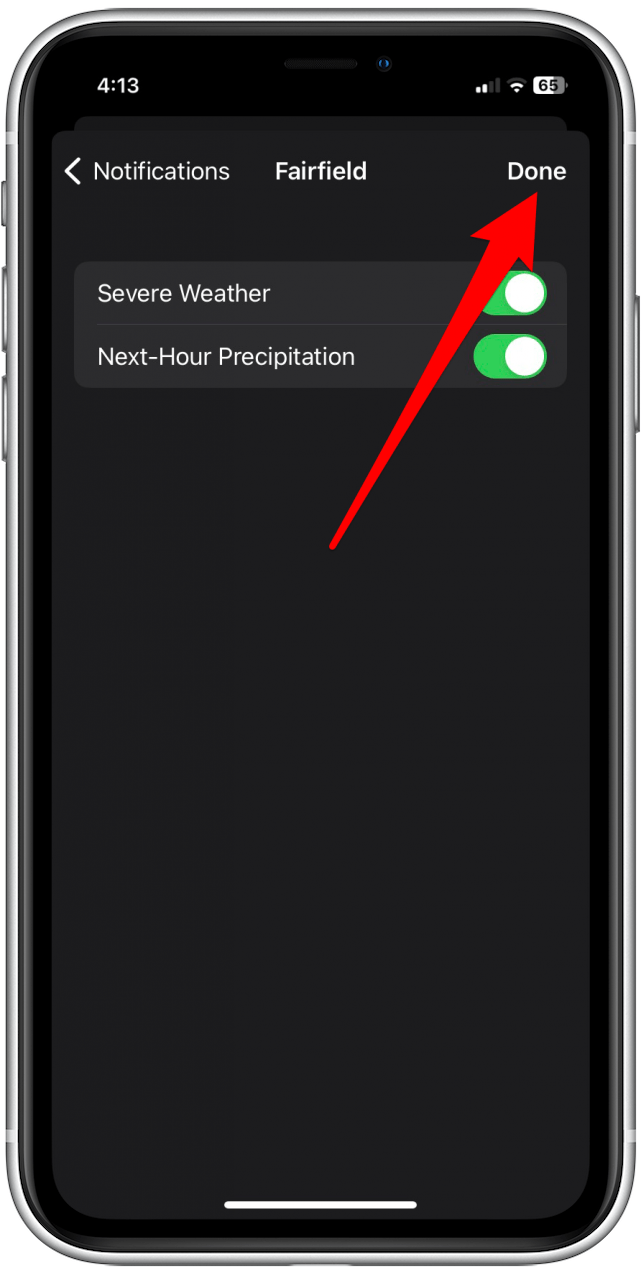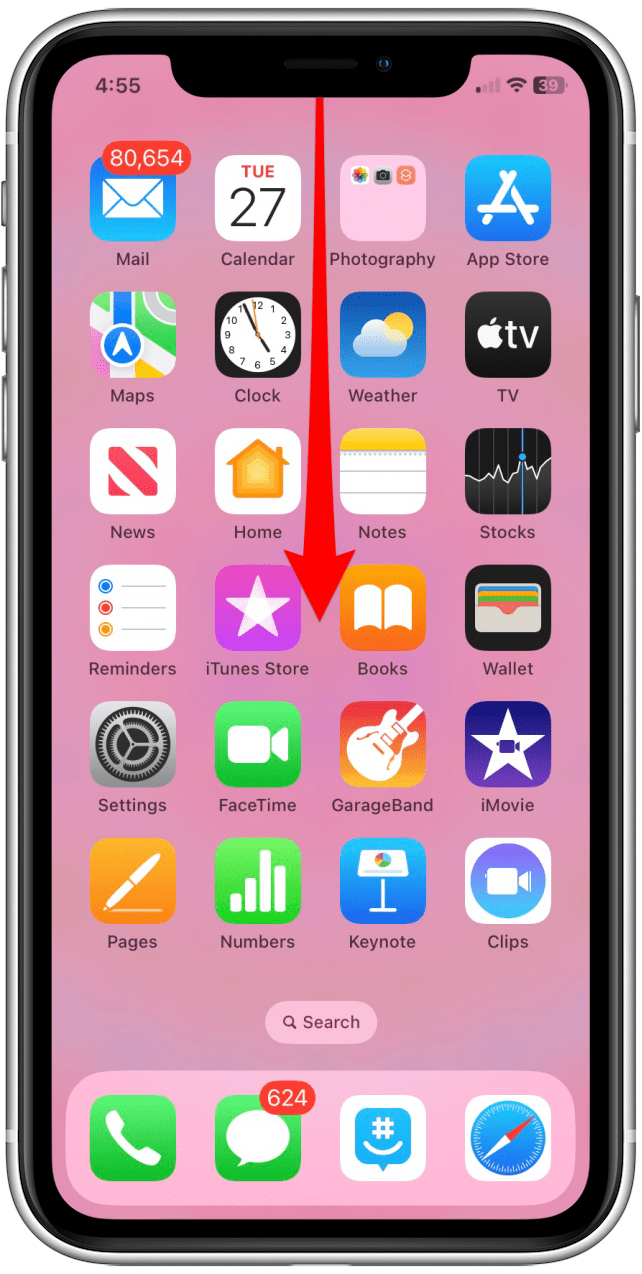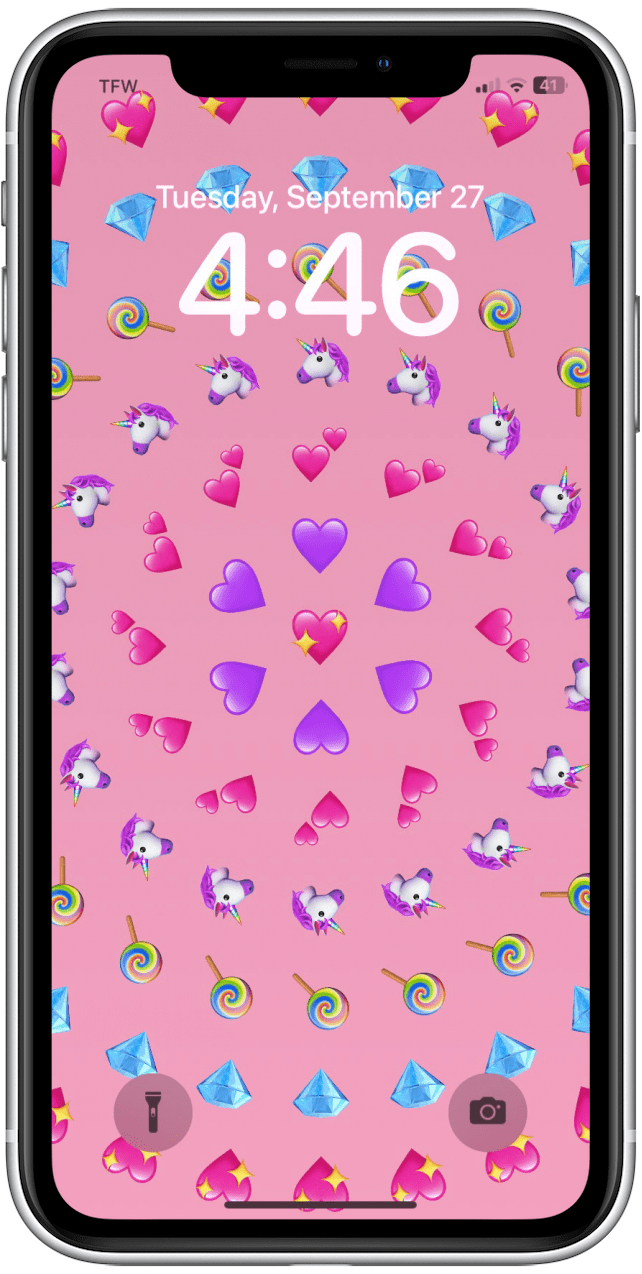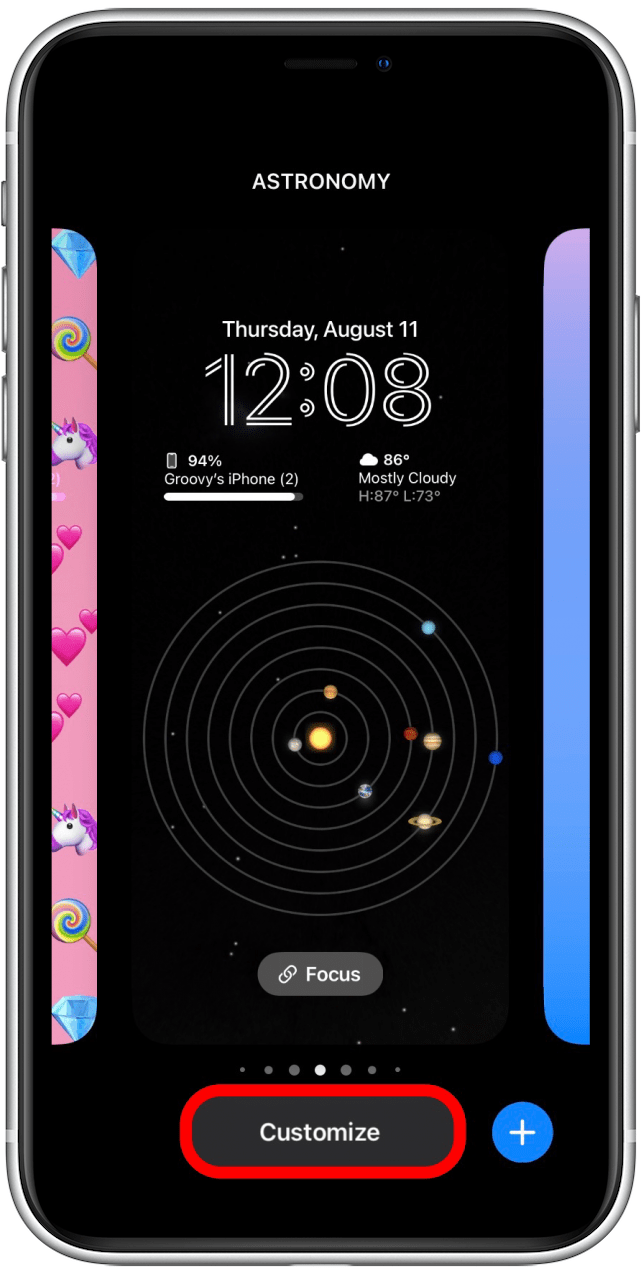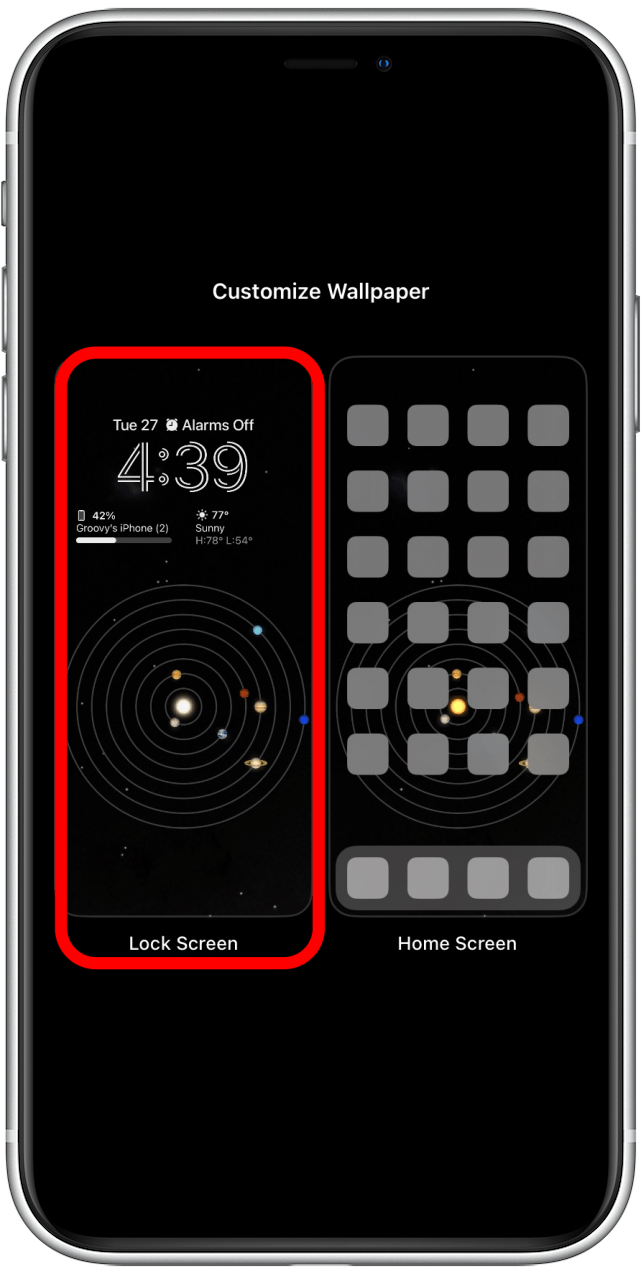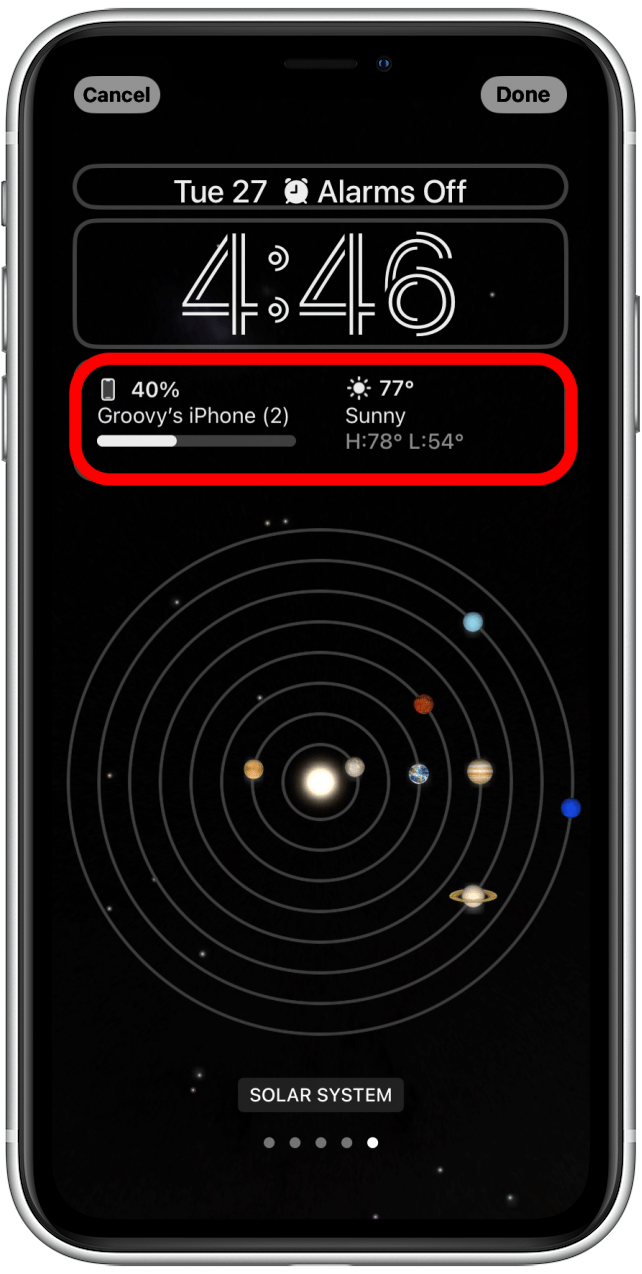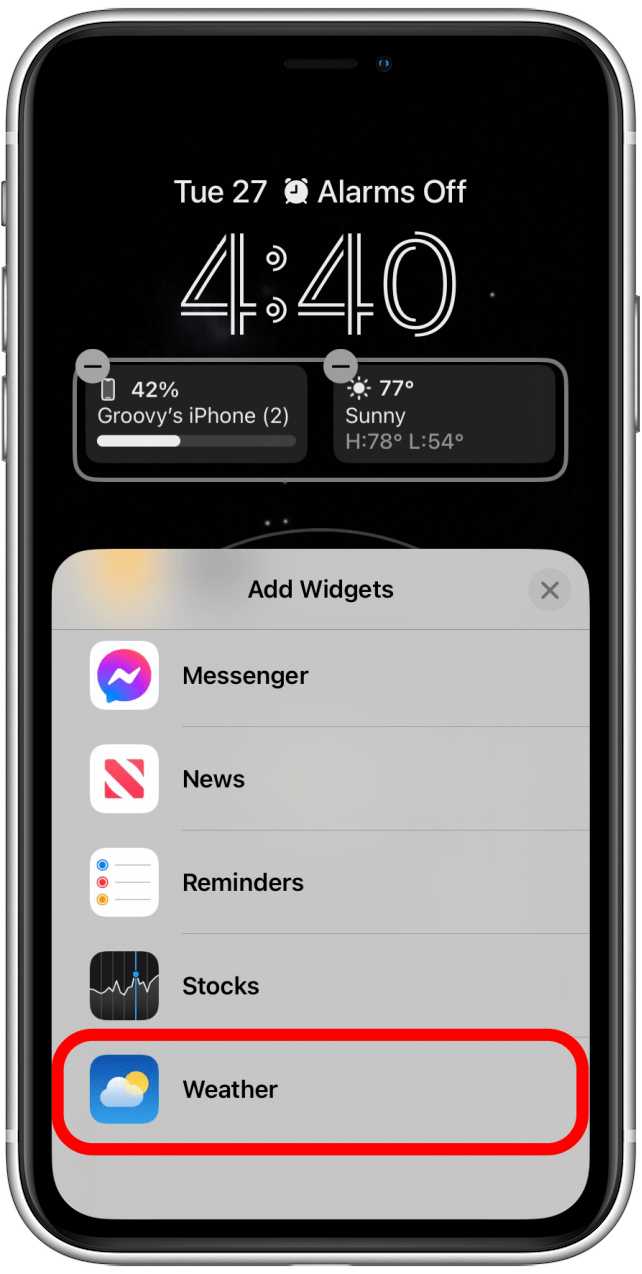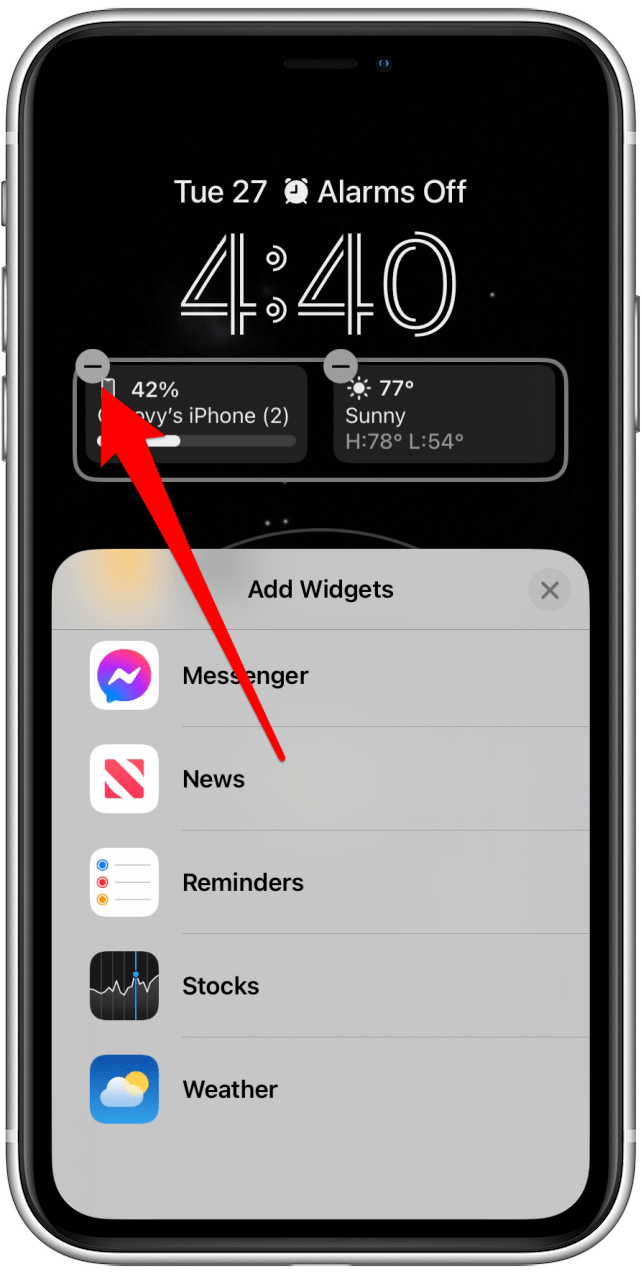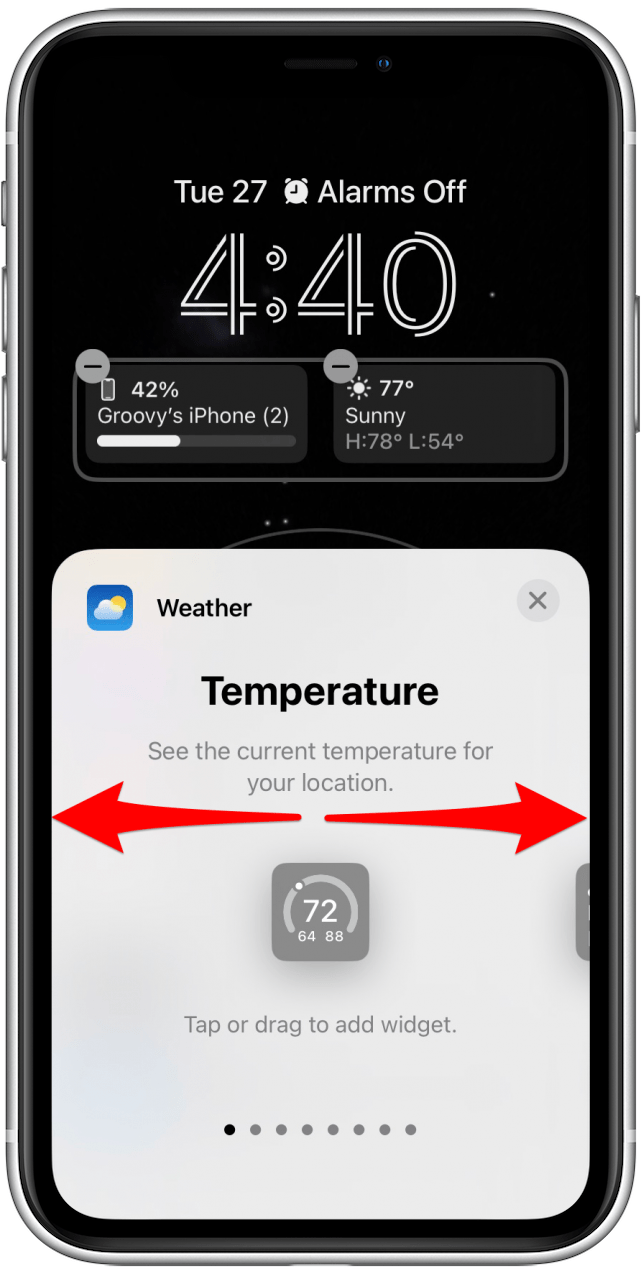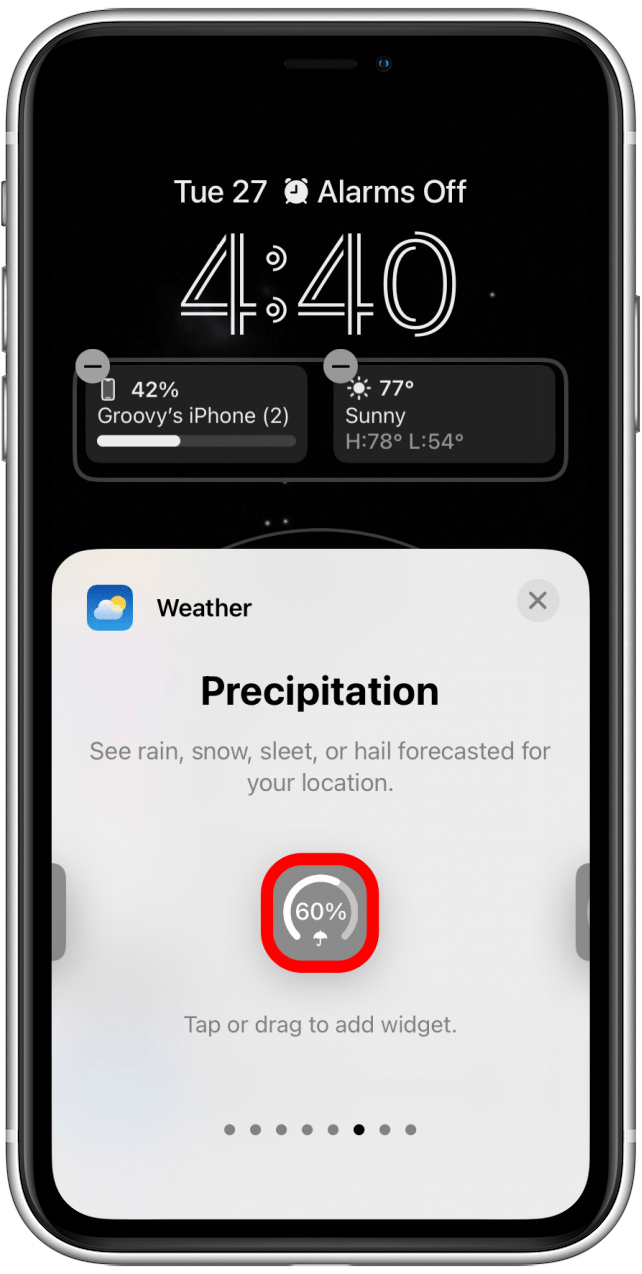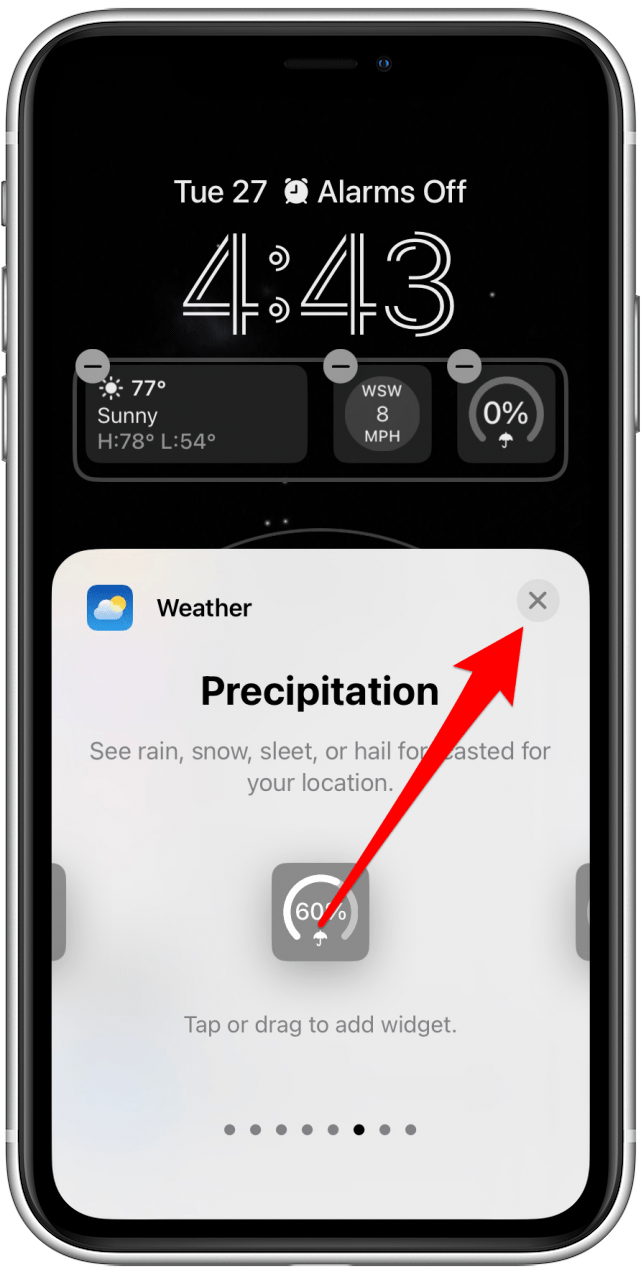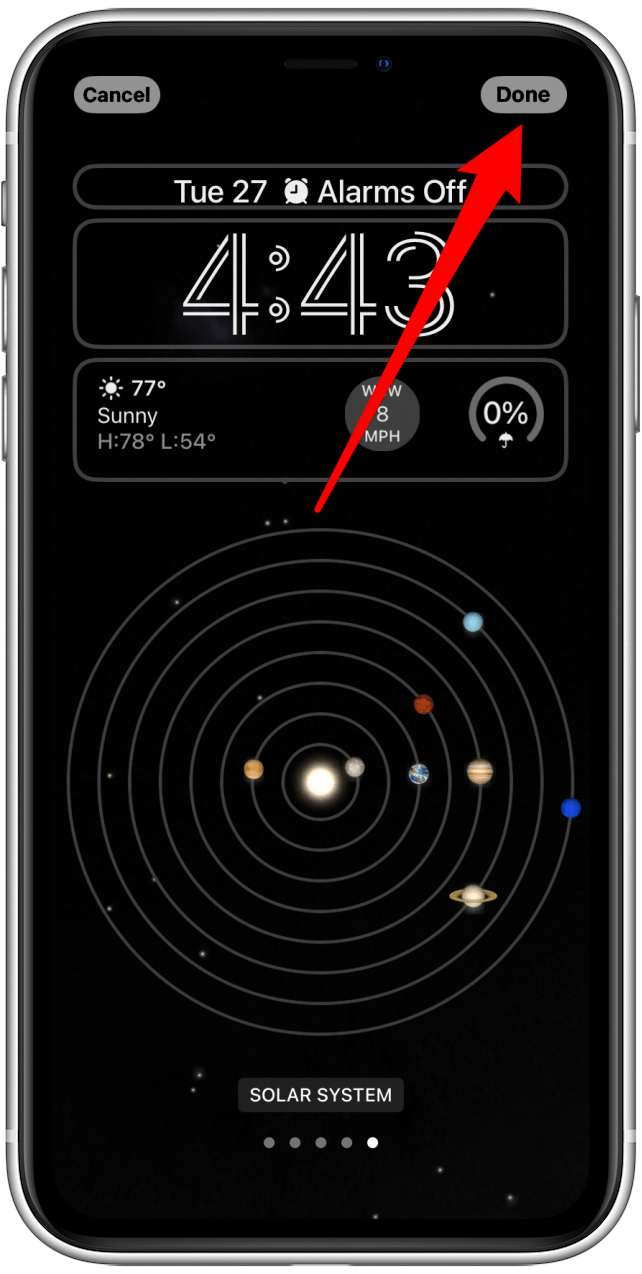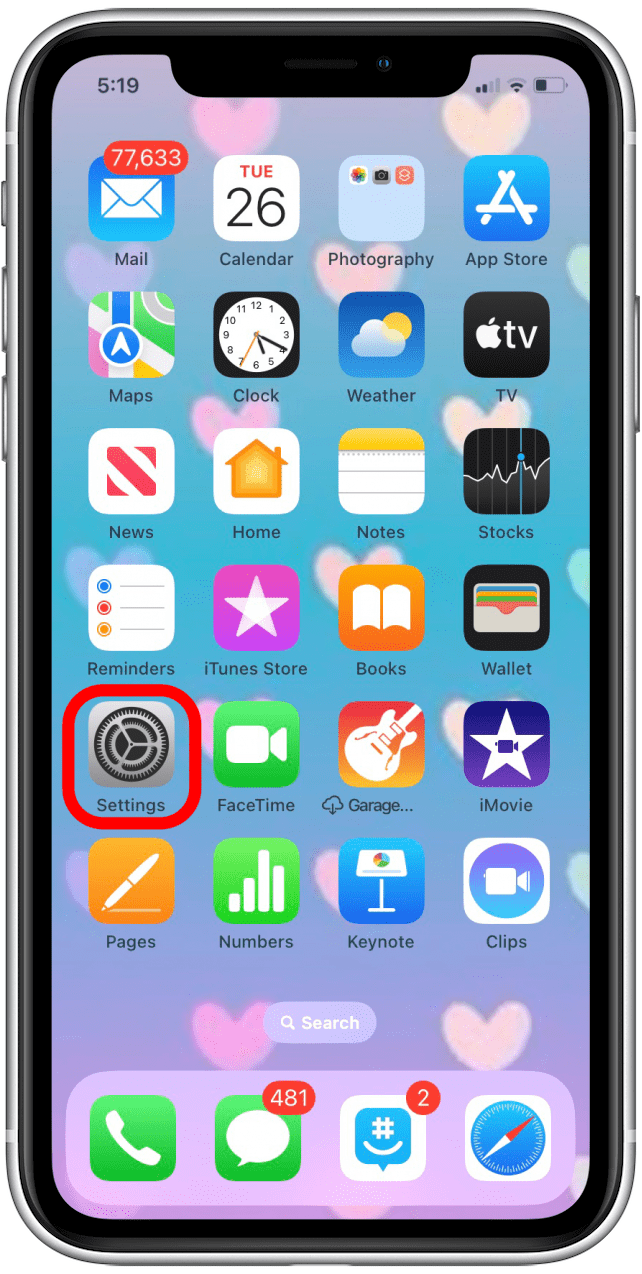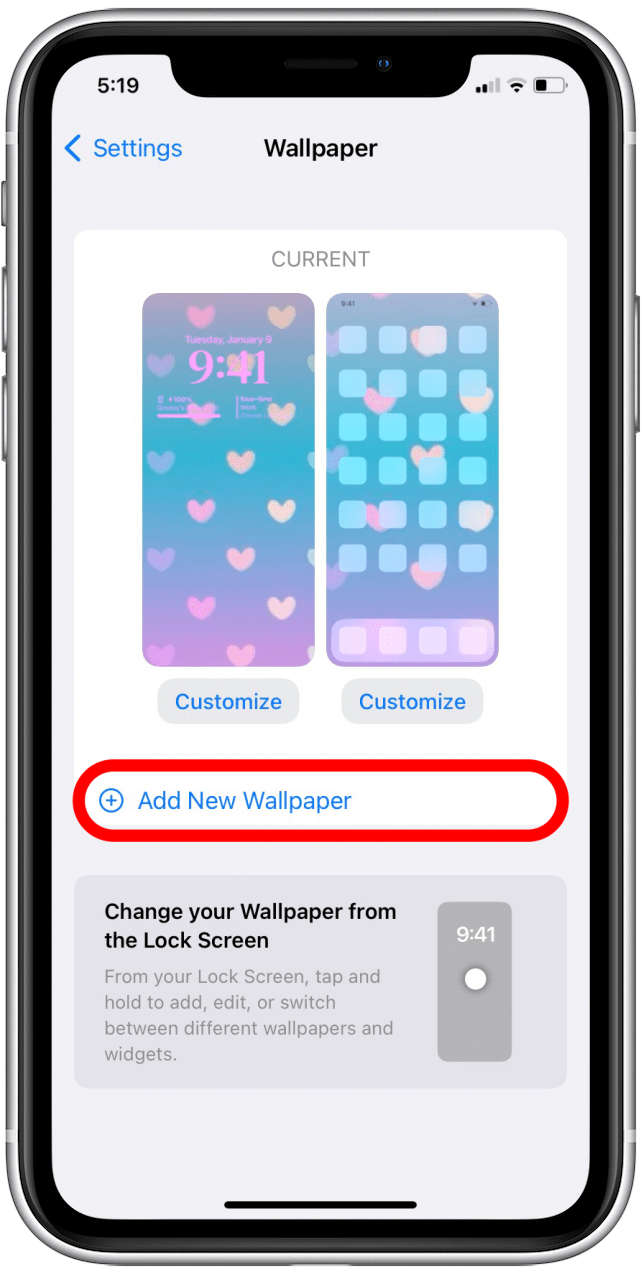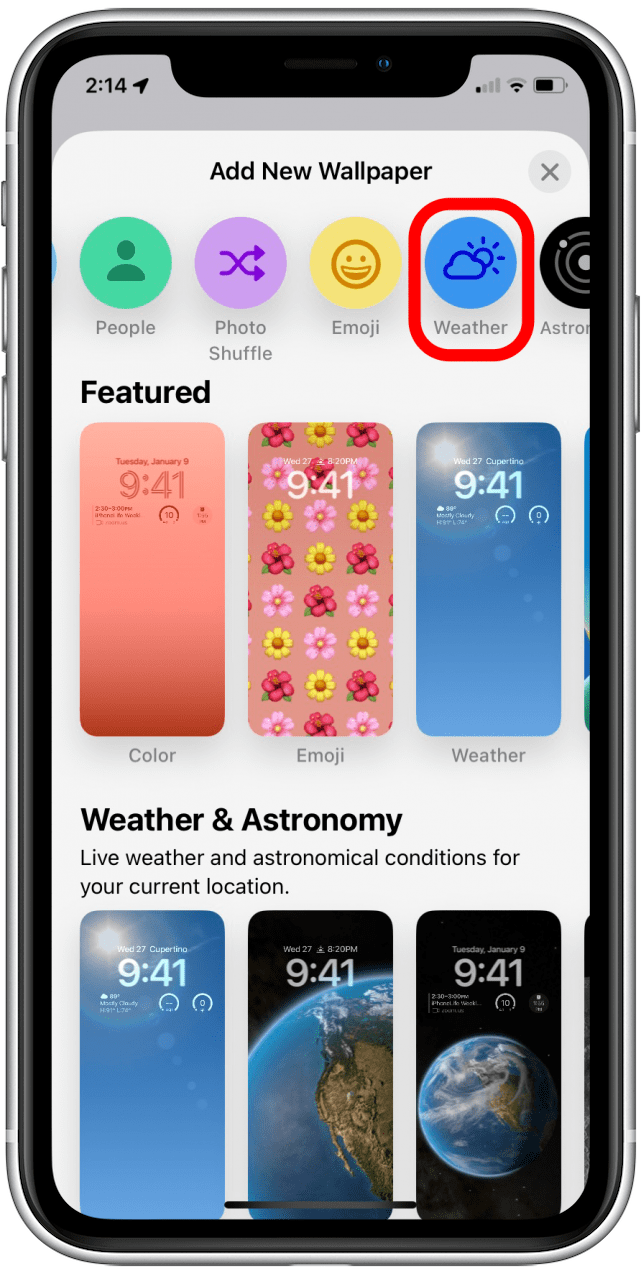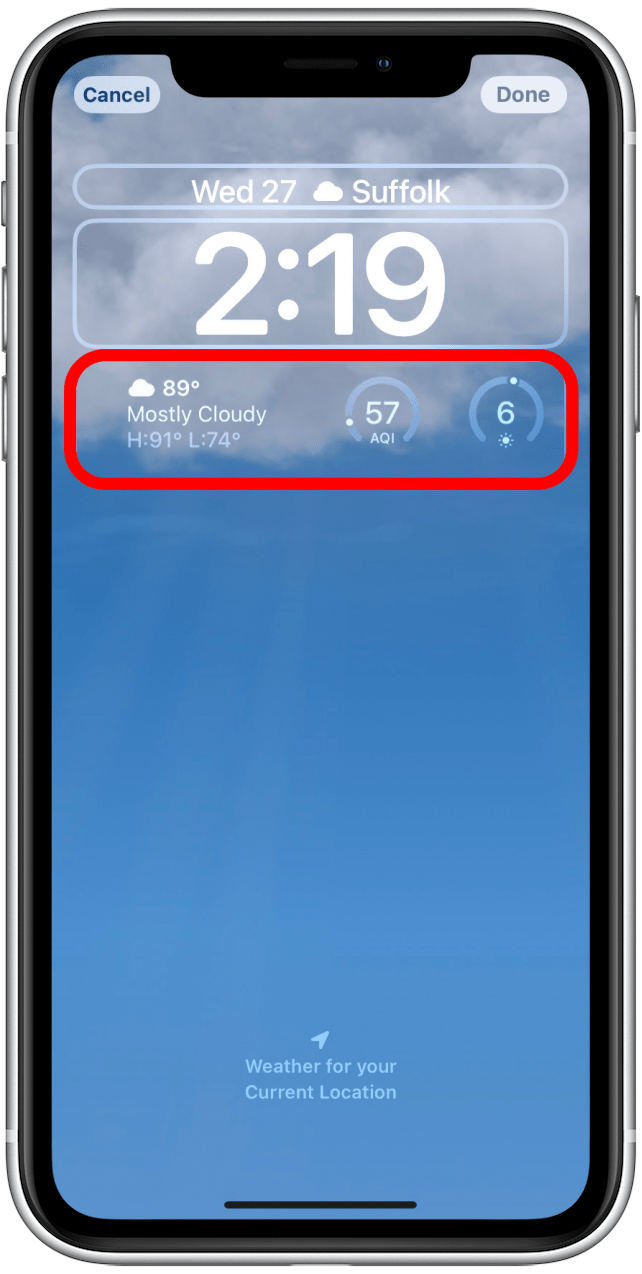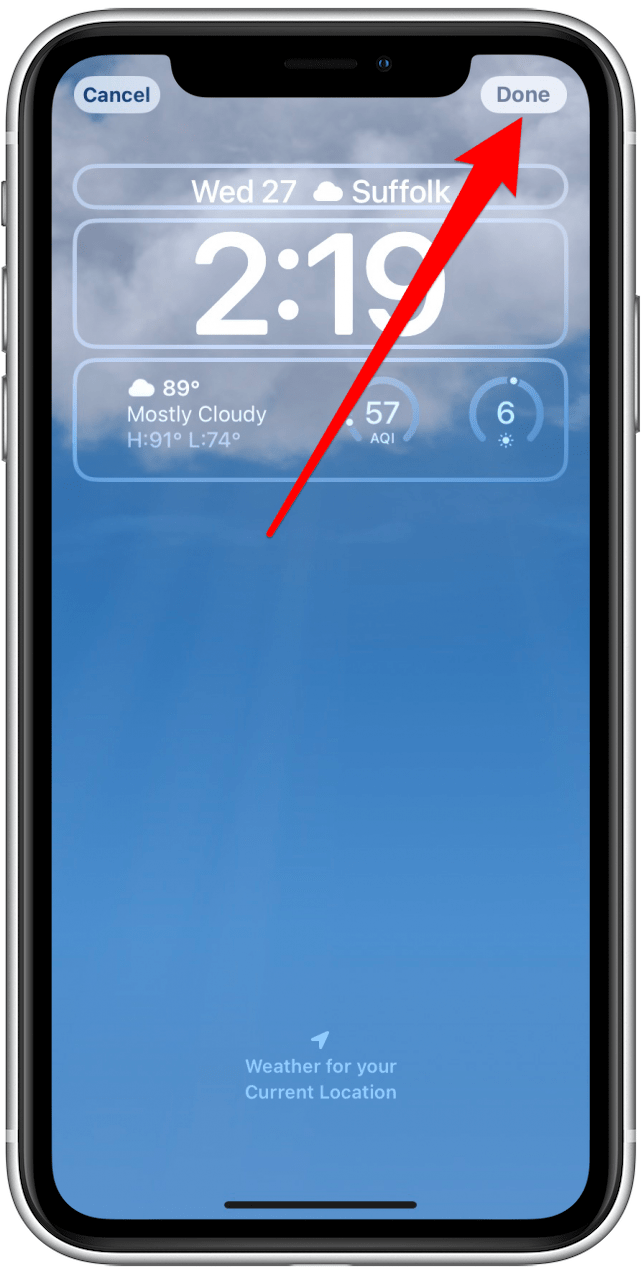Su aplicación meteorológica puede enviarle actualizaciones para informarle que es probable que comience o deje de llover o nieve en el futuro cercano. Le mostraremos cómo habilitar esta función en la configuración de su aplicación meteorológica, para que pueda planificar el clima inclemencial y no quedar atrapado sin preparación. También cubriremos las dos formas de agregar el clima actual a la pantalla de bloqueo, para que nunca tenga que preguntarse cómo es afuera.
Cómo configurar alertas meteorológicas en un iPhone
Dado que el seguimiento de la ubicación es necesario para enviarle notificaciones relevantes, querrá ENCENDIDO SERVICIOS DE UBICACIÓN Si aún no lo ha hecho. Además, asegúrese de Actualice su iPhone a iOS 16 antes completando estos pasos. Para obtener consejos de notificación de iPhone más útiles, considere suscribirse para nuestro Consejo del día Newsletter. Ahora, aquí le mostramos cómo obtener notificaciones meteorológicas en su iPhone.
- Abra la aplicación meteorológica .

- Toque el icono de lista en la esquina inferior derecha.

- Si ve un mensaje que sugiere que active las alertas meteorológicas, toque activar las notificaciones .

- Si no ve el mensaje que se muestra arriba, toque el icono más .

- Toque notificaciones .

- Toque continuar .

- Toque Permitir .

- Encienda el clima severo y la precipitación de la próxima hora alternar .

- Si desea recibir notificaciones meteorológicas para una ubicación específica, independientemente de dónde se encuentre actualmente, toque una ubicación.

- Encienda el clima severo y la precipitación de la próxima hora alternar .

- Toque hecho .

¡Eso es todo al respecto! Ahora que las notificaciones meteorológicas han sido habilitadas, estará mejor preparado y más capaz de planificar sobre el clima inclemente.
Cómo agregar un widget meteorológico a la pantalla de bloqueo de iPhone
Antes de iOS 16, tendría que usar la vista de hoy para acceder a widgets meteorológicos. Ahora también puede acceder a widgets en la pantalla de bloqueo. Con los widgets meteorológicos, podrá verificar las predicciones de lluvia, eventos solares, eventos lunares, índice de rayos UV, calidad del aire y velocidades del viento. Dado que el proceso de agregar widgets meteorológicos a una pantalla de bloqueo es el mismo que agregar otros widgets, asegúrese de leer nuestro artículo en Cómo agregar widgets a la pantalla de bloqueo de su iPhone .
- Deslice desde el centro superior de su pantalla de inicio para ver su pantalla de bloqueo.

- Presione mucho tiempo en su pantalla de bloqueo hasta que ingrese al modo de edición.

- Seleccione una pantalla de bloqueo y toque personalizar .

- Toque la pantalla de bloqueo .

- Toque una de las dos áreas donde puede agregar widgets (arriba o debajo de la hora). Comenzaré tocando el rectángulo debajo del tiempo.

- Toque clima .

- Es posible que deba eliminar un widget del rectángulo para hacer espacio para agregar otro. Si es así, simplemente toque el botón menos .

- Aquí verá una selección de widgets meteorológicos. Deslice hacia la izquierda o hacia la derecha hasta que encuentre los widget (s) que desee.

- Toque el (s) (s) que desea agregar o arrastrarlos al espacio.

- Cuando haya terminado, toque el x o el fondo para volver a la pantalla de personalización.

- Toque hecho para guardar sus cambios.

Cómo configurar una pantalla de bloqueo del clima en iPhone
La pantalla de bloqueo del clima no solo mostrará su ubicación y sus condiciones climáticas, sino que el fondo también coincidirá con las condiciones. Por ejemplo, si está lloviendo en su ubicación, el fondo mostrará un cielo lluvioso. Deberá habilitar sus servicios de ubicación para la aplicación meteorológica para usar la pantalla de bloqueo meteorológico. Aquí le mostramos cómo configurar la pantalla de bloqueo del clima en su iPhone.
- Vaya a Configuración .

- Toque Wallpaper .

- Toque Agregue el fondo de pantalla nuevo .

- Toque el icono meteorológico .

- Si lo desea, puede agregar widgets.

- Toque hecho para completar la configuración de su pantalla de bloqueo meteorológico.